Entwickelt wurde das Plugin Yoast SEO von Joost de Valk und bietet zahlreiche Möglichkeiten und ist aus diesem Grund auch sehr komplex. Das WordPress SEO Plugin ist eines der beliebtesten auf dem Markt und hier soll erklärt werden, wie dieses Werkzeug perfekt beherrscht wird und wie es voll ausgereizt werden kann.
Die Installation
Zuerst muss, sofern es noch nicht geschehen ist, im WordPress Dashboard unter Plugins –> Installieren das SEO Plugin Yoast installiert werden. Nach der Installation ist das Yoast Menü unter dem Begriff SEO zu finden.
Im übrigen ist es auch möglich, dass Menü aufzurufen, wenn die Live Ansicht der Webseite geöffnet ist und man als Admin angemeldet ist. In diesem Fall befindet sich das Menü dann zwischen der Adresszeile des Browsers und dem obersten Rand der Webseite.
Der Import
Ganz bewusst wird gleich zu Beginn auf diesen Teil des Tuturials eingegangen, denn so haben die Nutzer, die bereits auch andere SEO-Plugins nutzen, ihre alten Einstellungen zu übernehmen. Dabei handelt es sich um die „Import & Export“-Funktion, bei dem es sich um ein tolles Feature von WordPress handelt. Dieses ermöglicht den Import der Daten aus
- Headspace 2,
- All-in-One SEO – auch ältere Versionen und
- WooThemes SEO Framework.
Durch diese Vorgehensweise kann besonders bei größeren Projekten eine Menge Zeit gespart werden. Des Weiteren können auch weitere Yoast-Plugin wie
- Robots Meta,
- RSS Footer und
- Yoast Breadcrumbs
bequem per Knopfdruck importiert werden. Dazu müssen die entsprechenden Plugins über die Check-Boxen aktiviert werden und im Anschluss dann einfach auf den „Import“-Button klicken.
Die Grundeinstellungen im Dashboard
Im Dashboard besteht die Möglichkeit, die verschiedenen Grundeinstellungen vorzunehmen. Die Einführungstour, um sich mit dem Plugin vertraut zu machen, startet unter dem Punkt „Generell“. Des Weiteren kann das WordPress SEO hier auch auf die Standardeinstellungen zurückgesetzt werden.
Damit das Plugin regelmäßig auf Schwachstellen untersucht werden kann und um dieses weiterzuentwickeln, sind die Entwickler auf die Informationen der User angewiesen. Deshalb ist es möglich, im Dashboard festzulegen, ob ein Tracking der eigenen Daten durch Yoast erlaubt wird oder nicht. Dafür muss einfach nur das entsprechende Häkchen unter „Tracking“ gesetzt werden. Vonseiten der Entwickler wird versichert, dass es nicht zum Auslesen der User-Daten kommt und die Sicherheit und Privatsphäre geschützt sind. Auf gut besuchten Seiten ist es wohl besser, auf zusätzliches Tracking zu verzichten.
Der nächste Punkt ist die „Sicherheit“, wo festgelegt werden kann, ob die erweiterten Optionen der WordPress SEO Box deaktiviert oder aktiviert wird. Hier sollte auf jeden Fall ein Häkchen gesetzt werden, denn dann ist es den Redakteuren und Autoren nicht möglich, Artikel umzuleiten, sie von der Indexierung auszuschließen oder andere ähnliche Einstellungen vorzunehmen, die der Webseite schaden könnten.
Im letzten Punkt des Dashboards geht es um die Authentifizierungs-Codes der verschiedenen Webmaster-Tool-Programme. Dazu zählen neben der Alexa Verifikations-ID, auch die Webmaster Tools von Google, Bing, Yandex und Pinterest. Jedoch ist das nur dann notwendig, wenn die Webseite noch nicht verifiziert ist.
Titel und Metatags
Weiter geht es mit dem Menüpunkt „Title & Metas“, der sich unter dem Dashboard befindet, in dem die globalen Einstellungen für die Metatags vorgenommen werden.
- Um eine Indexierung von Archiv-Unterseiten zu verhindern, ein Häkchen setzen. Dann wird jeweils nur die erste Kategorieseite indexiert. Somit wird verhindert, dass der Nutzer aus den Suchmaschinen auf Seite 2 oder 3 der Kategorie landet anstatt auf der ersten. Somit kann auch Duplicate Content vermieden werden.
- Das nutzen von Meta Keyword Tags: Sollen Meta Keyword genutzt werden, dann hier ein Häkchen setzen. Doch grundsätzlich ist davon abzuraten, Meta Keywords zu verwenden.
- Seitenweit Meta Robots Tag noodp hinzufügen: Dadurch wird verhindert, dass die Suchmaschinen die DMOZ Descriptions für die Suchergebnisse verwenden.
- Seitenweit die Meta Robots Tag noydir hinzufügen: Wird hier ein Häkchen gesetzt, dann wird verhindert, dass die Suchmaschinen die Description aus dem Yahoo! -Verzeichnis für die Suchergebnisse verwenden.
Mit dem SEO Plugin von Yoast Beiträge optimieren
Es ist wichtig, dass, bevor ein Beitrag geschrieben wird, ein Fokus Keyword für den Beitrag ausgewählt wird. Dabei handelt es sich um das Schlüsselwort, für das der Text für die Suchmaschinen optimiert wird. Wird ein Artikel über WordPress verfasst, dann lautet das Fokus Keyword WordPress.
Hier gibt es noch weitere Felder und auch diese müssen ausgefüllt werden. Bei dem SEO Titel handelt es sich um die Überschrift, die bei Google dann als erste Zeile fett gedruckt in grosser Schrift angezeigt wird. In der Snippet Vorschau ist das prima zu erkennen, denn so kann gleich erkannt werden, ob der Text zu lang oder zu kurz ist und wie der Inhalt optisch in der Suchmaschine wirkt. Ebenfalls wird die Meta-Beschreibung von Google angezeigt. Jedes Mal wenn der Beitrag abgespeichert wird, kann oben rechts in der Nähe des Buttons in der Anzeige WordPress SEO Plugins mittels eines Farbcodes abgelesen werden, wie weit die Suchmaschinenoptimierung für den Content bereits fortgeschritten ist. Wird auf „Check“ geklickt, dann wird eine Statistik samt Hinweisen zur Verfügung gestellt, die aufzeigt was noch zu verbessern ist.
Das Ampelsystem ist leicht verständlich und vor allem die roten Punkte sollten behoben werden, denn nur so kann sichergestellt werden, dass der Artikel in den Trefferlisten der Suchmaschinen weit oben erscheint.
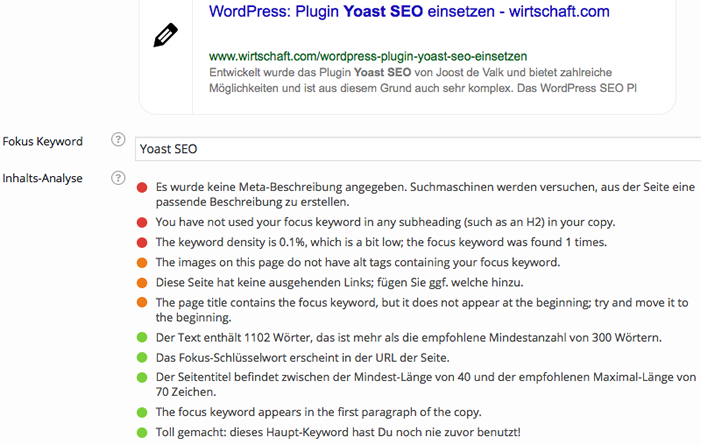
Sitemaps: Ein wichtiger Rankingfaktor
Die Sitemaps sind ein wichtiger Rankingfaktor, wenn es um die Suchmaschinenoptimierung geht und darf aus diesem Grund keinesfalls vernachlässigt werden. Das Yoast Plugin erstellt automatisch eine umfangreiche Sitemap für die Webseite und das ohne das der Nutzer etwas dafür tun muss. Es ist empfehlenswert, die Sitemap in die robots.txt Datei einzubinden, und zudem sollte diese bei den Google Webmaster Tools eingereicht werden, damit dem Google Crawler die Arbeit erleichtert wird. Dazu kommt, dass die Möglichkeit besteht, die Sitemap auf Fehler hin zu prüfen. Das Schöne am Yoast SEO Plugin ist, man kann die Funktionen verwenden, muss es aber nicht. Genauso gut kann man alternative Sitemaps einsetzen.
Der Feinschliff: Die Optimierung der Schlagworte
In das Standard WordPress Menü gelangt man im Menü unter Beiträge –> Schlagworte. Dort einfach auf eines der Schlagworte klicken und es wird eine Detailansicht sichtbar, die von dem Yoast Plugin um einige Bereiche erweitert wurde:
- SEO Titel
- SEO Beschreibung
- Canonical
- Noindex für post_tag
- In Sidemap einbinden?
Zwar muss hier nicht unbedingt etwas eingetragen werden, aber es ist empfehlenswert, zumindest die SEO-Beschreibung einzutragen, denn diese ist später als Meta Description im HTML Dokument wiederzufinden. Besonders für die Suchmaschinenoptimierung ist das sehr wichtig, denn gelegentlich kommt es auch zu Treffer auf der Webseite durch Besuche auf derartigen Schlagwortseiten, auch wenn die dortige Description nicht ausgefüllt ist.
Social-Yoast
Mithilfe dieses Häkchens kann man die wichtigsten Facebook Open Graph Meta Daten, wie beispielsweise Sprache, Title und URL im Head implementieren. Darüber hinaus besteht die Möglichkeit durch das Hinzufügen eines Facebook Admis oder einer Facebook Seite die Statistiken der Facebook Insights direkt in das WordPress Backend zu implemeentieren. Um die Share Funktion für Facebook zu verbessern, können außerdem Default-Werte für die Homepage und andere Seiten hinterlegt werden. Sollte jemand die Homepage auf Facebook teilen, werden über die Open Graph Funktion das hinterlegte Bild und die vordefinierte Webseitenbeschreibung ausgegeben.
Für Twitter gibt es keine umfangreicheren Einstellungsmöglichkeiten. Es besteht lediglich die Möglichkeit Twitter Cards zu integrieren.
Google+
Im Google+ Tab sollte man klar zwischen Google+ Author und Google+ Publisher trennen. Der Author ist der Nutzer, der für den rel=“author“ Tag verwendet werden soll. Dieser sollte auch in seinem Google+ Profil auf die Seite zurückverlinken. Als Google+ Publisher kann man die URL einer Google Publisher Page hinterlegen.
Premium-Version
Die Premium-Version erweitert das Plugin um zwei Funktionen, die gut miteinander verknüpft werden können.
- Google Wemaster Integration: Hiermit kann man sich im Backend eine Liste der aktuellen Crawling-Fehler anzeigen lassen. So kann man diese schnell beheben. Außerdem lässt sich direkt eine neue URL für die Weiterleitung hinterlegen
- Redirect Manager: Dahinter verbirgt sich ein tolles Feature zur Verwaltung von Weiterleitungen, sodass man hier neue Weiterleitungen eintragen kann. Dazu besteht die Möglichkeit, mithilfe des Plugins eine neue Datei erstellen zu lassen, die man anschließend in die Server Config oder in die.htaccess-Datei importieren kann.
Fazit
Das Yoast Plugin verfügt über eine Vielzahl von Funktionen um die Onpage-Optimierung vorzunehmen: Von der Optimierung der Inhalte bis hin zum Einfügen der Metadaten. Daneben hilft es auch den Suchmaschinen dank der Sitemap und der automatischen Benachrichtigung, die Seite schneller zu indexieren, und all das zusammen macht das SEO Plugin Yoast zu einem der besten für WordPress, vor allem auch, da es Optimierungsmöglichkeiten für die sozialen Netzwerke bietet. Jüngst hat das Plugin viele schlechte Bewertungen bekommen. Nach der Version 3.0 folgte sehr schnell Updates von 3.0.1 bis 3.0.7. Viele User waren verärgert, weil das Plugin nicht richtig funktionierte und weil man dazu gedrängt wurde, sich bei onpage.org anzumelden. Yoast SEO funktioniert aktuell aber wieder wie gewohnt sehr gut.
 Nachrichten zur Wirtschaft – aktuelle Wirtschaftsnachrichten Wirtschaft – aktuelle Nachrichten zu Wirtschaft und Politik
Nachrichten zur Wirtschaft – aktuelle Wirtschaftsnachrichten Wirtschaft – aktuelle Nachrichten zu Wirtschaft und Politik 
Hallo,
die Onpage Funktion ist kein Muss. War es eigentlich auch nie. Aber egal, im Großen und Ganzen ein gelungenes Plugin.
Schöne Grüße
David – Blogger-Base.net